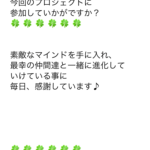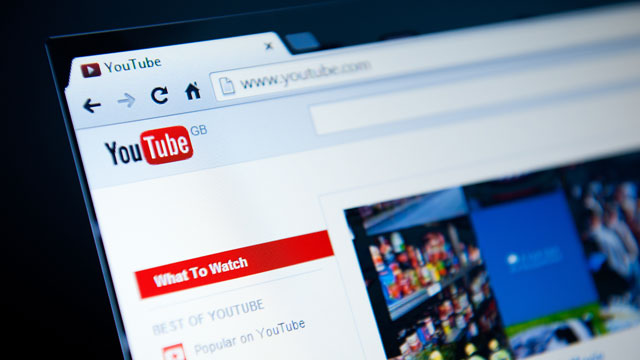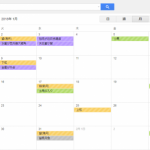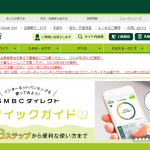今回、MacBook Pro を使用することになり
Zoomの導入をしたのですが、その手順を解説します。
Zoomといえば、リモートでは欠かせない存在のサービス。
私の環境下で、Windows PCを使用していましたが
今回、Macも使用することになって
アプリストアよりダウンロードすれば良いのかなって
思ってやってみたけど出来なかったんです。
そこで、調べてみて
Windowsと導入方法が若干一手間必要だったので
同じ間違いをする人もいるんじゃないかなって思って
参考になればってことで記事にしてみますね(^^)
目次
MacでZoom利用環境を作る
アプリのインストール権限許可
画面の左上の 「 リンゴマーク 」 アイコンをクリックします。
「 システム環境設定 」 を選択します。
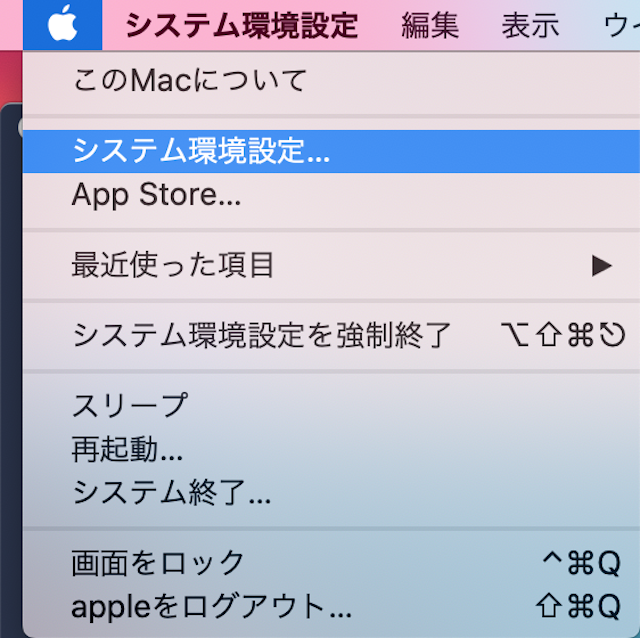
「 セキュリティとプライバシー 」 をクリックします。
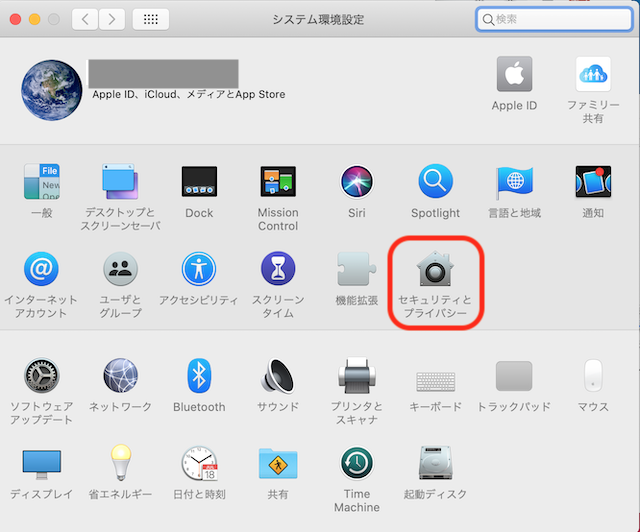
左下の 「 鍵 」 アイコンをクリックして、アプリのインストール権限許可の準備をします。
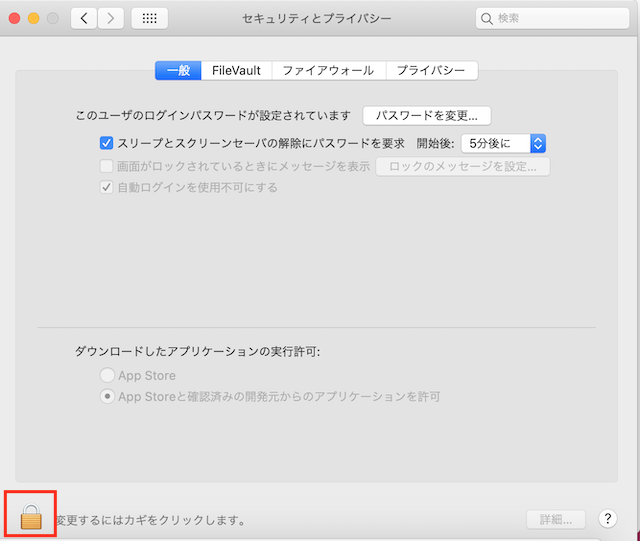
プライバシー環境設定の許可のために
ユーザー名とパスワードを入力してロック解除します。
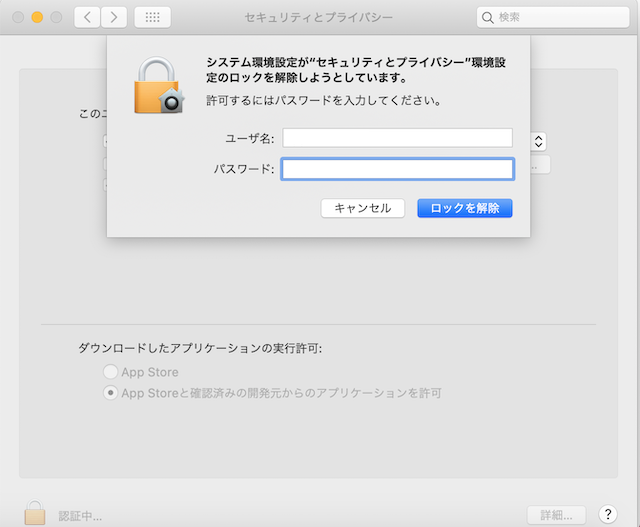
ダウンロードしたアプリケーションの実行許可にチェック☑️します。
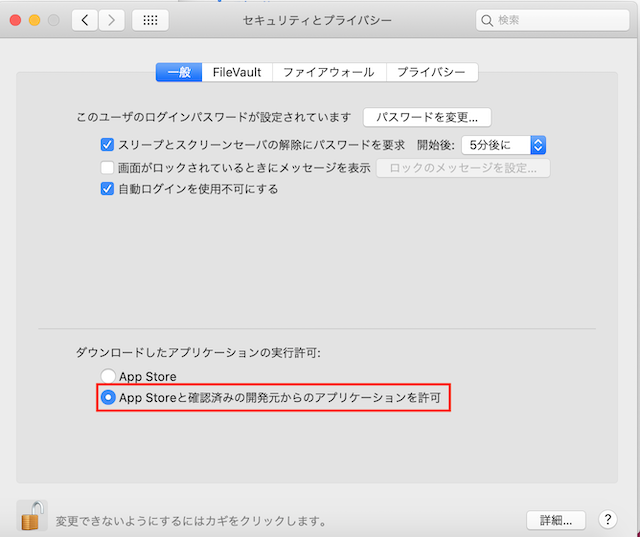
Zoomダウンロードします
ZoomダウンロードセンターよりZoomアプリをダウンロードします。
Zoomダウンロードセンターはこちらから
⇨ https://zoom.us/download
ミーティング用 Zoom クライアント
「 ダウンロード 」 ボタンをクリックします。
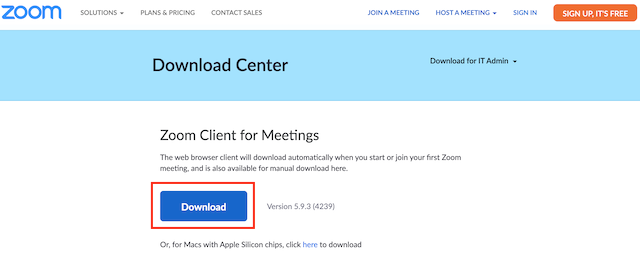
ダウンロードしたファイルをクリックします。
( ダウンロードフォルダに保存されています )
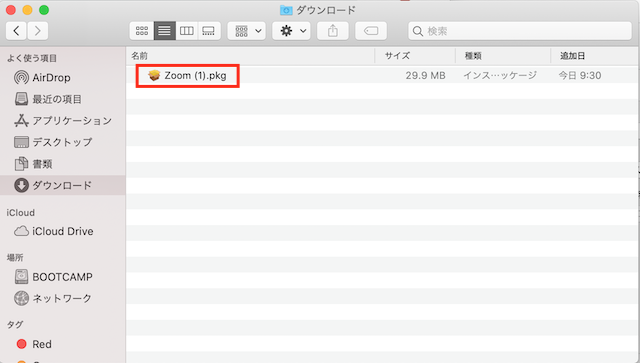
インストーラが開いたら、「 続ける 」 をクリックします。
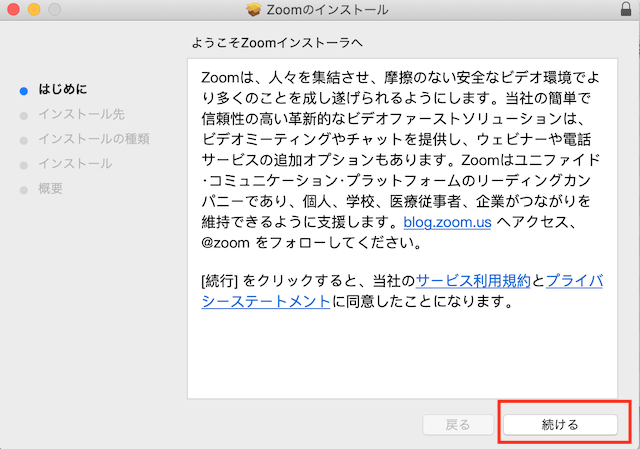
続けて 「 インストール 」 をクリック。
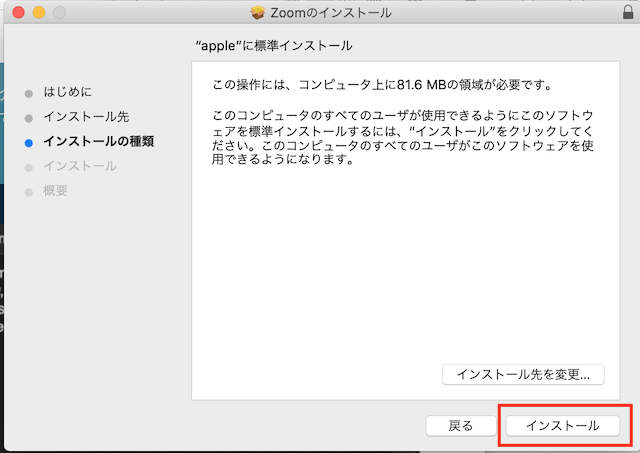
ユーザー名、パスワードを入力し
「 ソフトウェアをインストール 」 をクリックします。
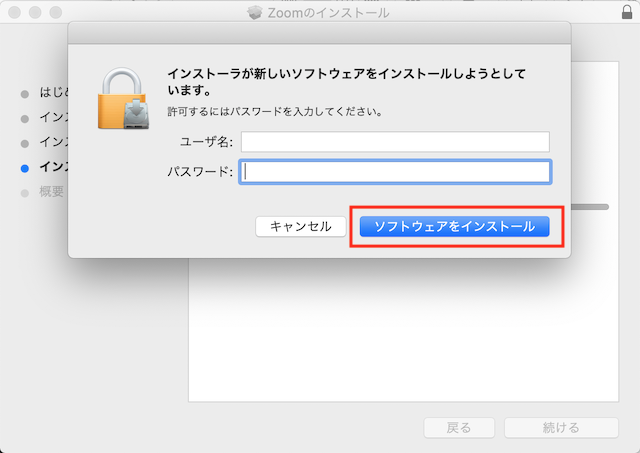
インストールが完了の表示が出たら、
「 閉じる 」 をクリックします。
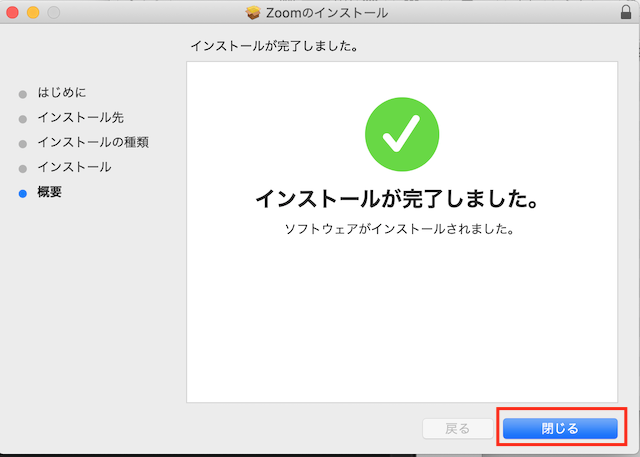
最後に 「 完了 」 をクリックして終わりです。
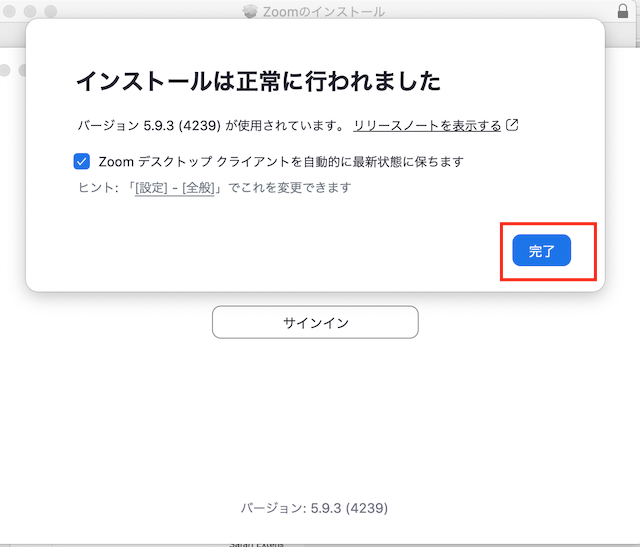
ZOOMを使用するには
アイコンをクリックし使用します。
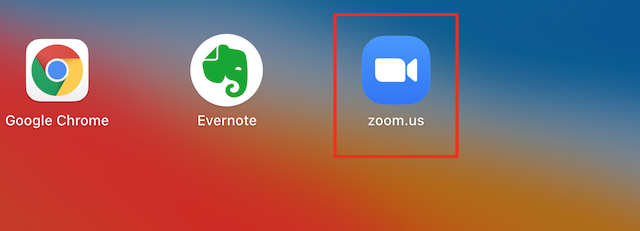
Zoomインストーラーは必要なければ
「 ゴミ箱へ入れる 」 をクリックします。
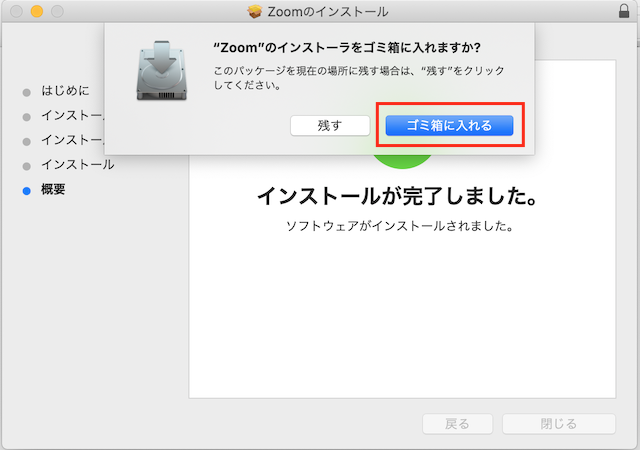
以上で、
Zoom導入は終わりになります😊